好!废话不多啰嗦!让我们直奔主题,看看是如何去掉那个电阻的!
首先,还是要我们做准备一下。
硬件方面

具体包括如下:
- Arduino UNO电路板(1块)
- 面包板(1块)
- 按键开关(1个)
- 面包线(2根)
软件方面Arduino官方提供的IDE。
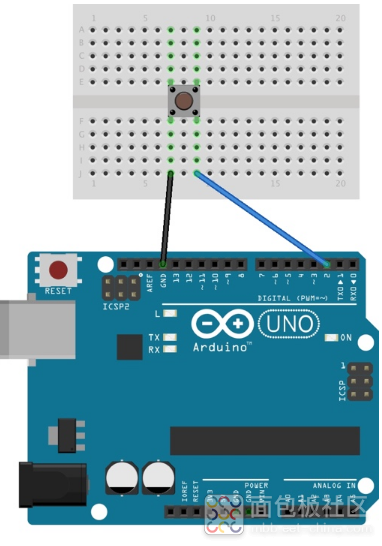
对于类似电路的连接,都是轻车熟路了吧?!这次更是简单,只剩下了一个开关按键,真的是连电阻都没有啦!下面进行最后一步!
添加几行代码首先还是让我们新建一个项目窗口。
// 对Arduino电路板或相关状态进行初始化方法void setup() { // 开启串行通信,并设置其频率为9600。 // 如果没有特别要求,此数值一般都为9600。 Serial.begin(9600); // 配置2号针脚为输入状态, // 并设置使用内部上拉电阻。 pinMode(2, INPUT_PULLUP); // 定义LED输入针脚号为13号针脚。 // 注:此处我们使用的LED神灯是Arduino UNO电路板自带, // 此神灯对应的针脚号默认为13,此数值不得随意更改, // 所以这里定义的数值13是为了和默认值相对应。 pinMode(13, OUTPUT); } // 系统调用,无限循环方法 void loop() { // 读取2号针脚上的输入信号的数值 int sensorVal = digitalRead(2); // 为了更直观的看到2号针脚输入的信号值, // 将获取到的数值打印到串行调试窗口,方便调试。 Serial.println(sensorVal); // 如果获取到的数值为HIGH(数值大小等于1), // 则向13号针脚发送LOW信号(数值大小等于0),熄灭LED神灯, // 反之则发送HIGH信号(数值大小等于1),点亮LED神灯。 if (sensorVal == HIGH) { digitalWrite(13, LOW); } else { digitalWrite(13, HIGH); } }
复制代码
OK!点击一下上图中标有向右指向的箭头图标,将编写好的代码烧入Arduino UNO电路板。如果一切顺利,此时就可以通过按下按键,让LED神灯点亮,松开按键,LED神灯熄灭。同时,你还可以点击上图中最右边的放大镜图标,打开串口调试窗口,查看实时的按键输出状态。
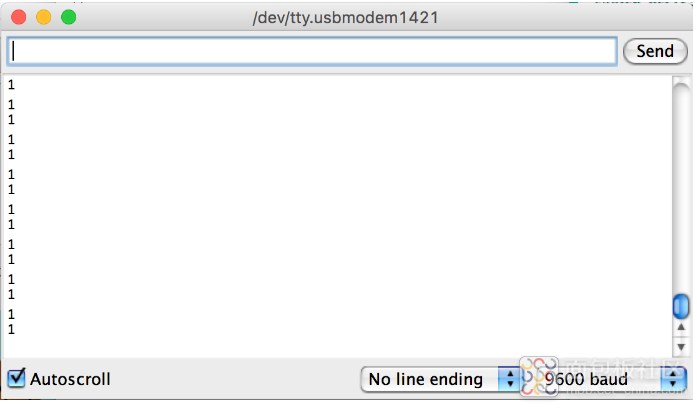
每次按下按键或松开按键,都可以从串口调试窗口中实时看到按键的输入数值。
总结通过这次学习,我们知道了如何调用Arduino UNO自带的内部上拉电阻,还了解到此上拉电阻会按键开关的输入状态进行取反。通过使用内部的上拉电阻,我们在使用开关按键的时候可以少连接一个外部电阻,将电路的连接变的更简单。但相应的代价是,要将获取到的数值进行取反。
下期预告经过这几次对按键开关的学习,我们对按键开关的使用已经有了初步的掌握。下一次,我们将过去几次的学习融合到一起,做一个小实验,在用按键开关控制LED神灯的同时,我们将试着记录按键开关的总按下次数!





 /5
/5 


